Caracteristica AutoEndTask este esențială pentru a preveni blocarea computerului
- Caracteristica AutoEndTasks de pe sistemul de operare Windows întârzie procesul de închidere a computerului.
- Funcția oprește automat aplicațiile care nu răspund atunci când sistemul se închide.
- Puteți activa sau dezactiva AutoEndTasks pentru utilizatorii actuali și pentru toți utilizatorii cu Editorul de registru.
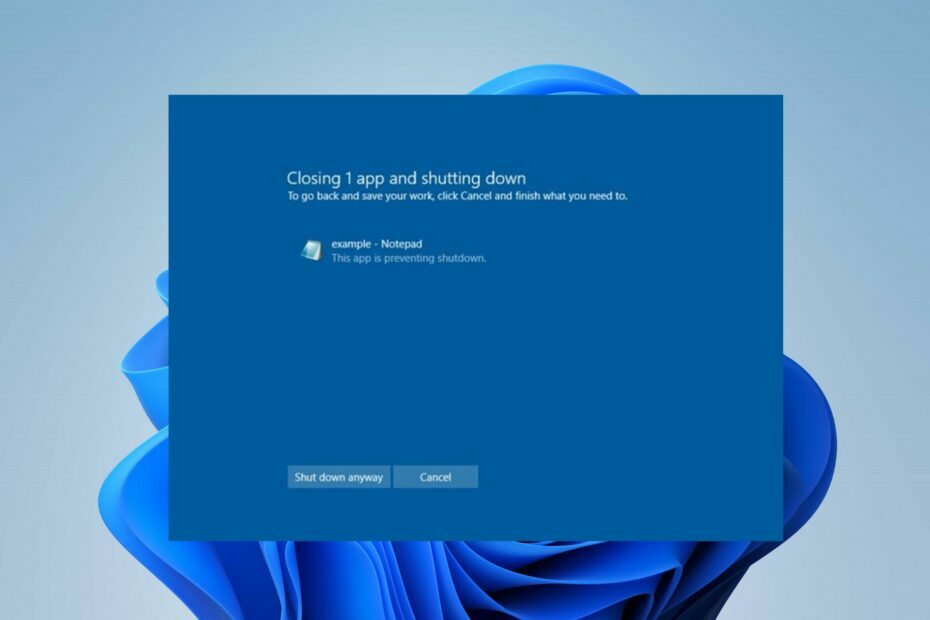
XINSTALAȚI FÂND CLIC PE DESCARCARE FIȘIER
Acest software va repara erorile comune ale computerului, vă va proteja de pierderea fișierelor, malware, defecțiuni hardware și vă va optimiza computerul pentru performanță maximă. Remediați problemele PC-ului și eliminați virușii acum în 3 pași simpli:
- Descărcați Instrumentul de reparare PC Restoro care vine cu tehnologii brevetate (brevet disponibil Aici).
- Clic Incepe scanarea pentru a găsi probleme Windows care ar putea cauza probleme PC-ului.
- Clic Repara tot pentru a remedia problemele care afectează securitatea și performanța computerului.
- Restoro a fost descărcat de 0 cititorii luna aceasta.
Când închideți computerul, ați întâlnit vreodată o fereastră care refuză să se închidă? Acest lucru poate fi frustrant și este adesea din cauza funcției AutoEndTasks. Prin urmare, acest articol se va concentra pe AutoEndTasks și modul de activare sau dezactivare.
Alternativ, puteți citi despre cum să remediați această aplicație împiedică închiderea pe Windows 11.
Ce este AutoEndTasks?
Windows Autoendtask este o caracteristică care încheie automat sarcinile sau procesele care nu se închid corect atunci când sistemul se închide. Această caracteristică ajută la prevenirea se blochează sistemul sau pierderea de date care poate apărea dacă aplicațiilor care nu răspund li se permite să continue să ruleze pe termen nelimitat.
În plus, AutoEndTasks stabilește o limită de timp pentru ca aplicația sau procesul să se închidă cu grație atunci când sistemul se închide. Dacă aplicația nu răspunde în termenul stabilit, Windows îl va închide automat pentru a asigura o închidere lină a sistemului.
Cu toate acestea, puteți dezactiva sau activa funcția, în funcție de preferințele dvs. Așadar, vă vom ghida prin pașii implicați fără a reprezenta nicio amenințare pentru computer.
Cum pot activa sau dezactiva AutoEndTasks?
1. Activați și dezactivați AutoEndTasks pentru toți utilizatorii
- Faceți clic dreapta pe Windows pictograma și selectați Alerga din lista.
- Tip regedit și apăsați tasta introduce cheie. Selectează da butonul de pe Controlul contului utilizatorului prompt pentru a deschide Editorul Registrului.
- Faceți dublu clic pe HKEY_USERS pentru a-l extinde și selectați .MOD IMPLICIT pentru a o extinde. Faceți dublu clic pe Panou de control pentru a-l extinde și a selecta Desktop.
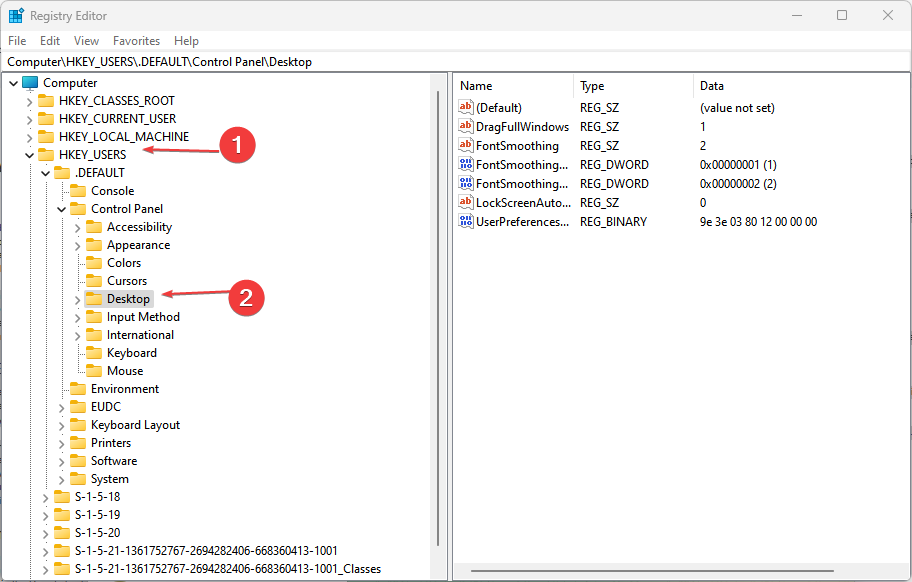
- Faceți clic dreapta pe panoul din dreapta, faceți clic pe Nou, și selectați Valoare șir. Redenumiți Noua valoare #1 la AutoEndTasks.

- Faceți clic dreapta pe Valoarea AutoEndTasks și selectați Modifica din meniul contextual.
- Intrare 1 în Date valorice bara de adrese și apăsați Bine pentru a activa funcția AutoEndTasks.

- Pentru a opri AutoEndTasks caracteristică, Intrare 0 în Date valorice bara de adrese și apăsați Bine.
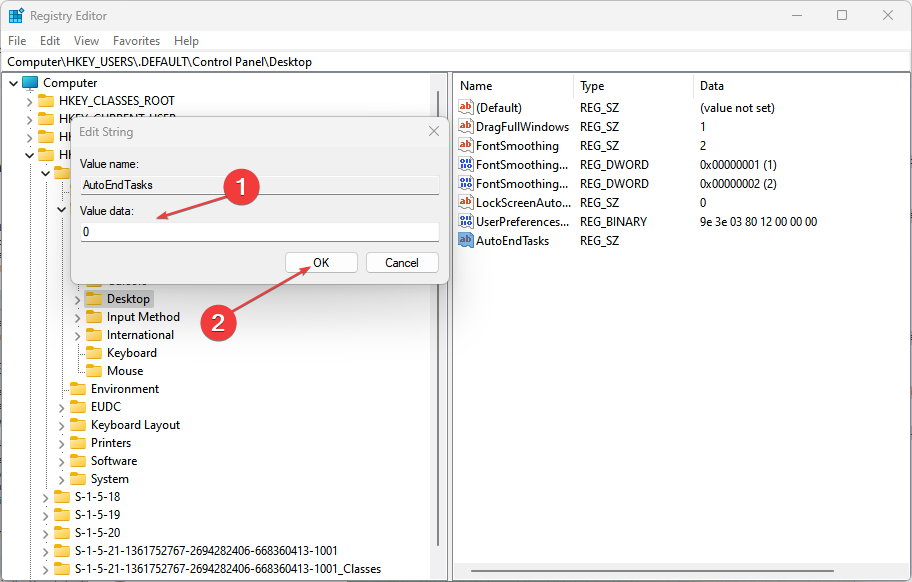
- Intrare 1 în Date valorice bara de adrese și apăsați Bine pentru a activa funcția AutoEndTasks.
Puteți utiliza Editorul de registru pentru a activa și dezactiva AutoEndTasks pe Windows pentru toți utilizatorii. Mai mult, dacă Editarea registrului Windows a fost dezactivată de administrator, nu ezitați să consultați articolul nostru despre el.
2. Activați și dezactivați AutoEndTasks pentru utilizatorii actuali
- apasă pe Windows butonul, tastați regedit, și faceți clic pe Rulat ca administrator pentru a deschide Editorul Registrului.
- Navigați folosind următorul director și apăsați introduce:
Computer\HKEY_CURRENT_USER\Panou de control\Desktop - Faceți clic dreapta pe panoul din dreapta, faceți clic pe Nou, și selectați Valoare șir. Redenumiți Noua valoare #1 la AutoEndTasks.
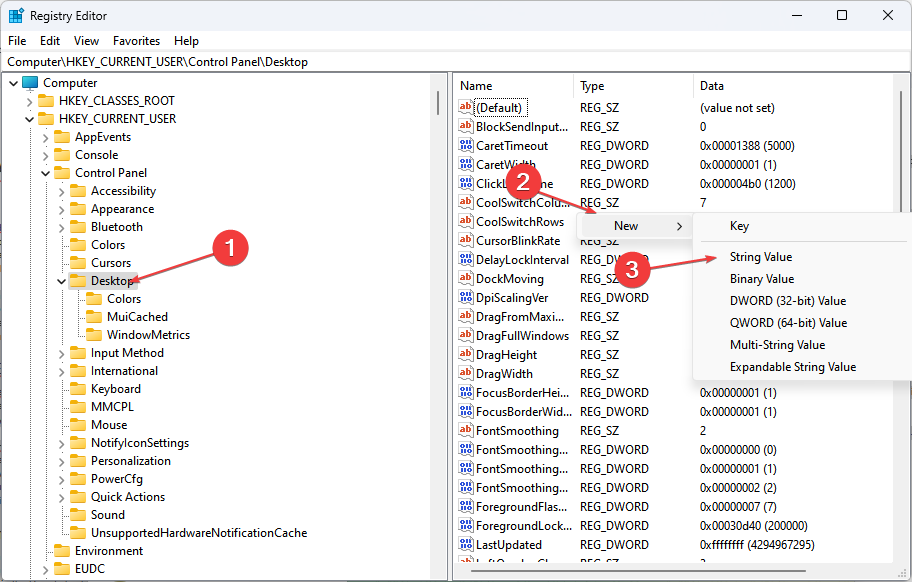
- Faceți clic dreapta pe Valoarea AutoEndTasks și selectați Modifica din meniul contextual.
- Intrare 1 în Date valorice bara de adrese și apăsați Bine pentru a activa funcția AutoEndTasks.
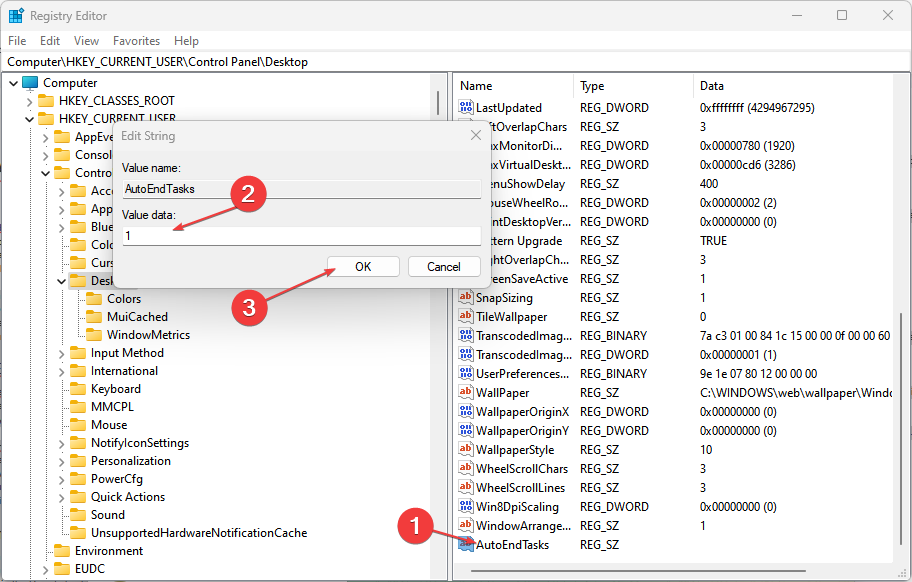
- Pentru a dezactiva funcția AutoEndTasks, Introducere 0 în Date valorice bara de adrese și apăsați Bine.

- Intrare 1 în Date valorice bara de adrese și apăsați Bine pentru a activa funcția AutoEndTasks.
Pașii de mai sus arată cum să dezactivați AutoEndTasks pentru Windows 10 și 11 pentru conturile de utilizator curente.
- AI.exe: Ce este și ar trebui să-l eliminați?
- Windows vs Windows Server: Cum sunt acestea diferite?
- Mouse mecanic vs mouse optic: diferențe și avantaje
În plus, este important să înveți ce Editorul de registru Windows în Windows 11 este și cum să o navigați pentru a preveni problemele.
Mai departe, un articol similar despre remediați Windows dacă nu se închide corect pe dispozitivul dvs. v-ar putea interesa pentru mai multe lecturi.
De asemenea, nu ezitați să consultați ghidul nostru detaliat despre dezactivarea programelor care mai trebuie să închidă alertele în Windows.
Dacă aveți întrebări sau sugestii suplimentare despre acest ghid, vă rugăm să le trimiteți în secțiunea de comentarii.
Mai aveți probleme? Remediați-le cu acest instrument:
SPONSORIZAT
Dacă sfaturile de mai sus nu v-au rezolvat problema, este posibil ca computerul să întâmpine probleme mai profunde cu Windows. Iti recomandam descărcarea acestui instrument de reparare a PC-ului (evaluat excelent pe TrustPilot.com) pentru a le adresa cu ușurință. După instalare, faceți clic pe butonul Incepe scanarea butonul și apoi apăsați pe Repara tot.
